
Важные сведения по обновлению Case.one:
- Если вы используете MS SQL 2014, мы не рекомендуем обновление Case.one до версии 76.0 из-за возможных проблем с миграцией — желательно устанавливать версию 76.1 или выше.
- Если вы используете интеграцию с SSO Keycloak, не рекомендуем обновление Case.one на версии 76.0-76.4, поскольку из-за ошибки работы SSO Keycloak может быть нарушена работа публичного API и/или скриптов, использующих API — ошибка будет исправлена в версии 76.5. Если интеграция с SSO Keycloak отключена, не рекомендуем ее включать на версиях ниже 76.5.

Просмотр пароля
Мы добавили возможность просмотра введенного пароля при авторизации или смене пароля в Case.one — теперь вы всегда можете проверить правильность пароля, что особенно важно, если автосохранение пароля недоступно из-за политик безопасности компании:
- Вы можете просматривать пароль:
- В личном кабинете в блоке Изменить пароль
- В профиле клиентского портала
- На странице регистрации, авторизации или изменения пароля
- При подключении интеграции с Casebook в поле Пароль или с Doc.one в поле Защитный ключ
- В разделе Администрирование — Аккаунт в поле CVC блока Тарифный план при наличии интеграции со Stripe
- Функция отображения пароля не влияет на вид и поведение на странице авторизации при подключенной интеграции с Active Directory или OpenID.
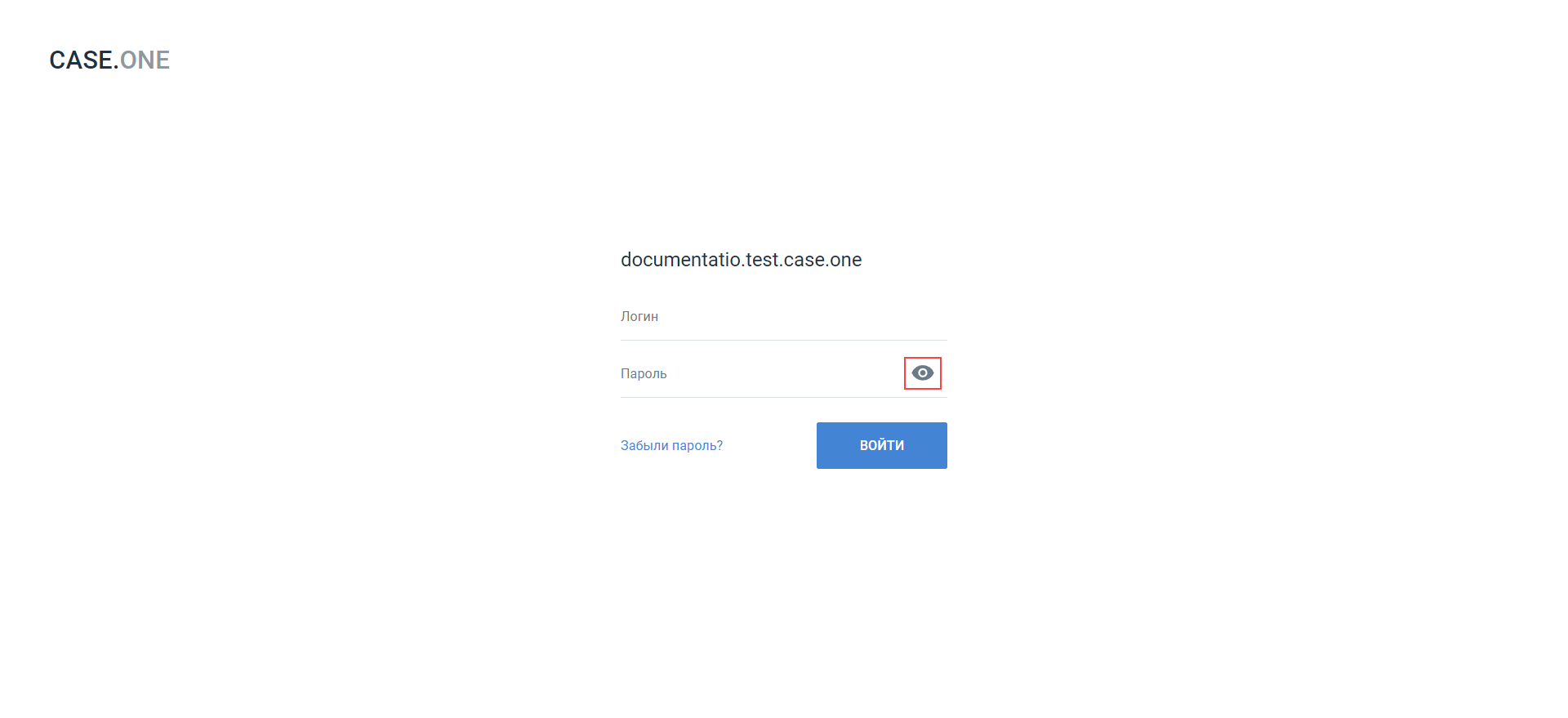
Согласие на обработку персональных данных
Теперь, если в настройках аккаунта была включена специальная настройка, вы сможете предоставить согласие на обработку персональных данных (ПДн) прямо в Case.one:
- После авторизации автоматически откроется страница получения согласия на обработку ПДн.
- На странице получения согласия на обработку ПДн отображаются следующие сведения:
- Наименование инстанса
- Заголовок: Требуется согласие
- Описание: Для продолжения работы необходимо ваше согласие с условиями обработки персональных данных:
- Текст условиями обработки персональных данных является ссылкой на документ, который был прикреплен в блоке Авторизация с получением согласия на обработку персональных данных
- При переходе по ссылке:
- Документ будет открыт для просмотра в новой вкладке браузера
- Если документ невозможно открыть, он будет автоматически скачан
- Чекбокс для предоставления согласия Я соглашаюсь с условиями (по умолчанию флаг снят)
- Кнопки:
- Продолжить — доступна для нажатия только после установки флага
- Вернуться назад — переход на форму авторизации:
- Выполняется выход из системы (даже если вы уже были ранее авторизованы)
- Введенные логин и пароль на странице авторизации не будут отображаться (если не настроено автозаполнение средствами браузера)
- При наличии интеграции с Active Directory или OpenID, вы будете автоматически авторизованы в системе, повторно отобразится страница получения согласия на обработку ПДн
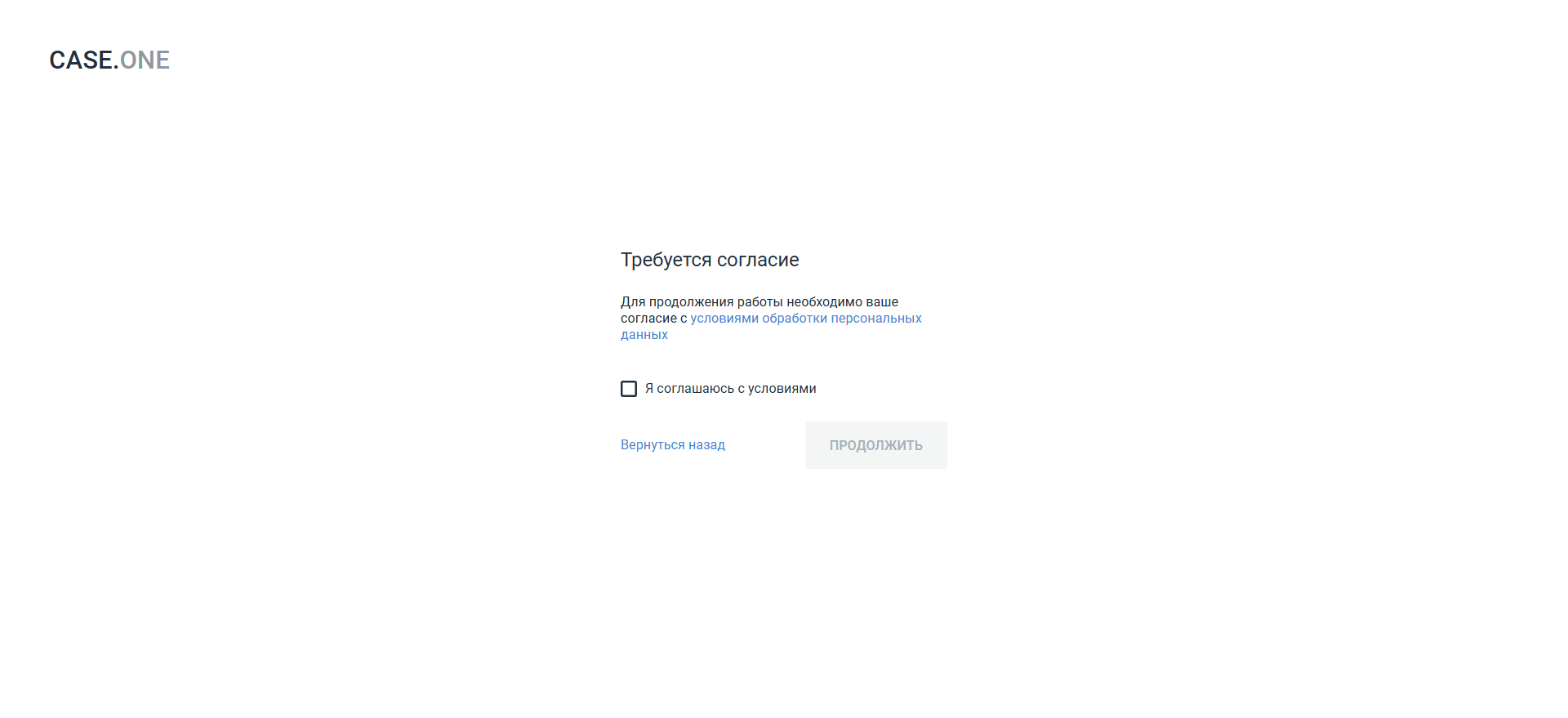
- После подписания согласия и нажатия кнопки Продолжить вы будете перенаправлены:
- На главную страницу Case.one, если вы не были авторизованы до подписания согласия
- На ту страницу, с которой вы работали, если страница получения согласия отобразилась во время работы в Case.one
События
Чтобы избежать дублирования событий по судебным заседаниям, мы добавили новое условие фильтрации при получении данных о документах в результате синхронизации дела с КАД — теперь при создании событий с типом Заседание дополнительно используется метод Casebook API sessions для идентификации документа, из которого необходимо создать заседание:
- При синхронизации дела с КАД выполняется запрос данных по идентификатору дела.
- В результате выполнения запроса будут получены параметры всех заседаний по делу.
- Из сведений по заседаниям будет определен нужный документ, по данным которого будет создано событие с типом Заседание:
- Если в ответе метода по заседаниям документ не найден, заседание создано не будет
- Если идентификатор документа найден в параметрах заседания в ответе метода (sessionDocumentId = id документа), событие с типом Заседание будет создано или обновлено
- При создании события о судебном заседании выполняется проверка наличия дубликатов события по параметрам: дата и время начала, тип события и идентификатор документа в Casebook:
- Если дубликата события не обнаружено, будет создано новое событие с типом Заседание
- Если найден дубликат, информация в таком событии будет обновлена, включая все настроенные доп. атрибуты
Карточка объекта (дела)
Теперь, если в конструкторе типов объектов для поля с типом Объект-Пользователь был указан уровень прав доступа к карточке объекта (дела):
- После выбора пользователя в поле:
- Пользователю будет автоматически предоставлен доступ к карточке объекта (дела)
- Сведения о пользователе и уровне его доступа к объекту (дела) отобразится на вкладке Настройки в блоке Пользователи — изменение уровня прав недоступно
- После удаления пользователя из поля и сохранения карточки объекта или дела на вкладке Настройки уровень доступа пользователя будет сохранен и станет доступным для редактирования.
- Если пользователю предоставлено несколько уровней прав, будет установлен максимальный уровень из предоставленных.
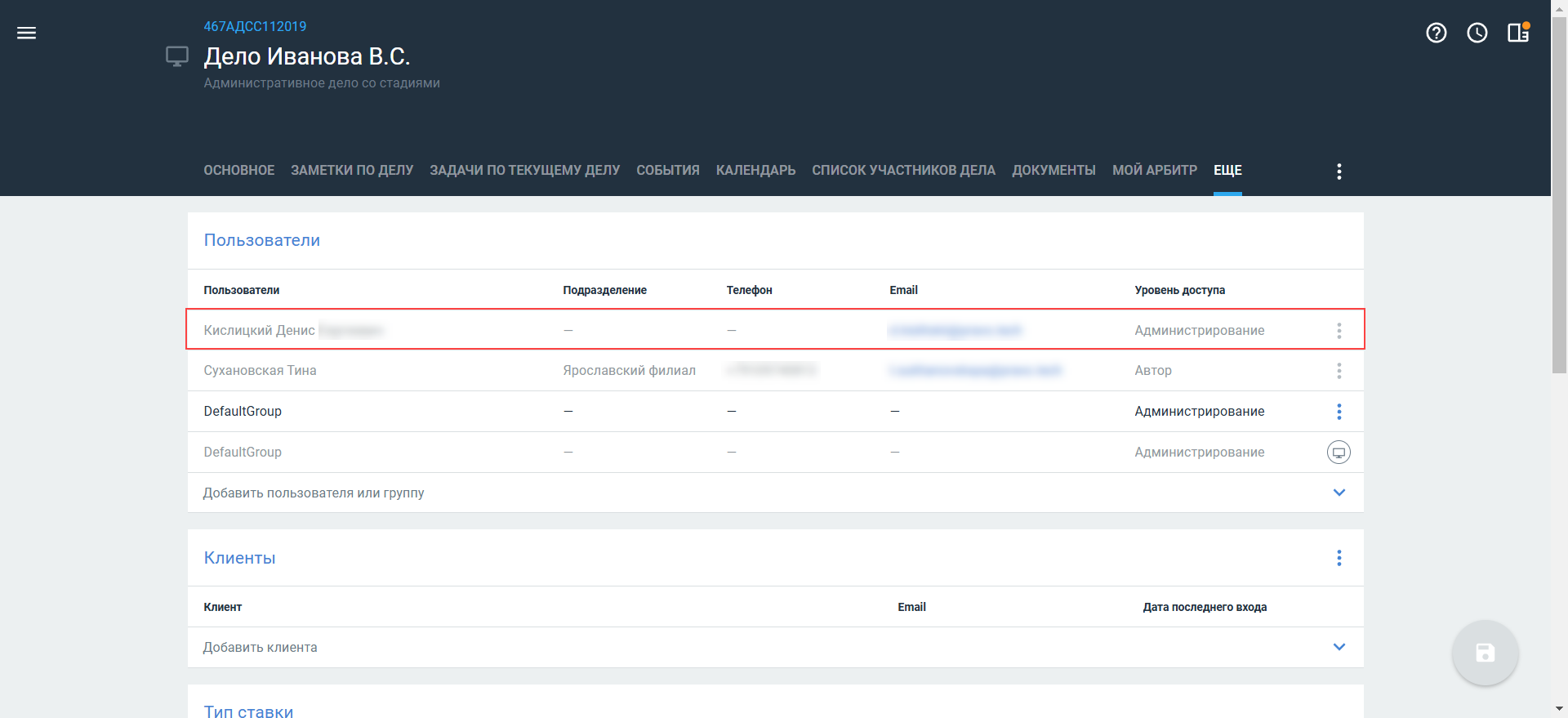
Документы
Теперь вы можете сразу видеть, сколько документов хранится в каждой папке — в списке документов в карточке объекта и в разделе Документы мы добавили отдельную колонку, где отображается количество документов:
- Для системных папок Дела и Реестры, внешних папок (например, OneDrive, Dropboxи т.д.) и документов вне папок в колонке отображается прочерк.
- Для каждой папки с документами отображается количество документов в этой папке и всех подпапках.
- При загрузке новых документов и при обновлении страницы количество документов в колонке автоматически пересчитывается.
- Вы можете сортировать список документов по колонке (по возрастанию или убыванию).
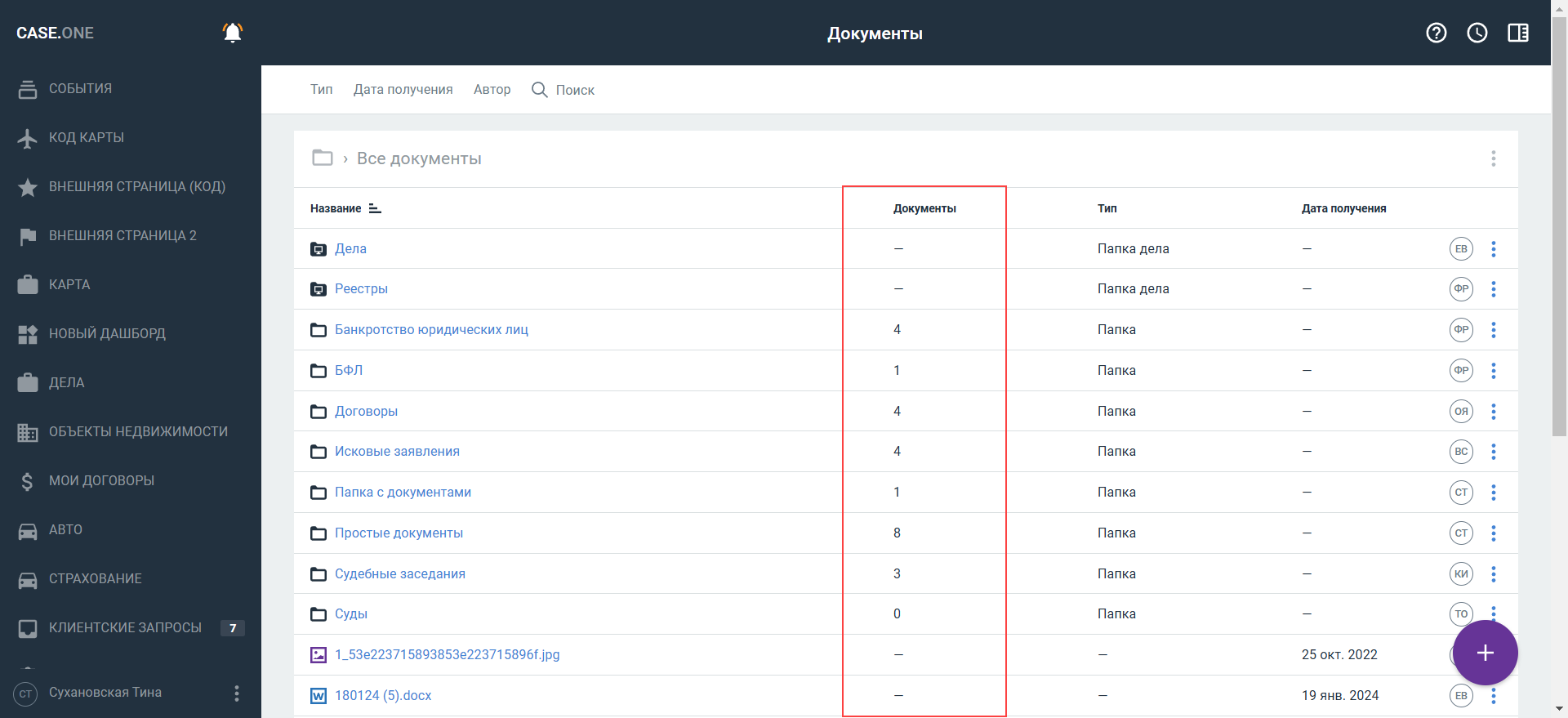
Биллинг
Теперь при создании одной или нескольких ставок, параметры которых уже есть в Case.one, по умолчанию в счете будет применена самая новая по дате создания ставка — мы отключили проверку на уникальность в списке ставок на вкладке Настройки в блоке Ставки в деле карточки объекта и в разделе Администрирование — Биллинг следующих параметров:
- Тип дела.
- Тип активности.
- Клиент.
- Пользователь.
Улучшения и исправления
- Исправили настройки отображения вкладки Банковский счет в карточке участника ФЛ или организации — теперь вкладка не будет отображаться, если в настройках роли отключен доступ к разделу Биллинг.
- Исправили ошибку, возникающую при создании дела из клиентского запроса или при выделении нового дела — теперь дело создается корректно, ошибка Возникла ошибка, пожалуйста, обратитесь к администратору не отображается.
- На вкладке Отслеживание дел в личном кабинете изменили наименование Компании на Организации для соблюдения принципов единообразия в Case.one.

Инструмент миграции данных
Мы расширили возможности инструмента миграции данных — теперь вы можете импортировать из других систем не только дела и объекты, но и контакты, автоматически создавая карточки физических лиц и организаций из заполненного шаблона:
- Шаблон миграции данных участников формируется автоматически для организации и физического лица в формате *.csv — скачайте шаблон на вкладке Настройки в конструкторе системных объектов участников (физическое лицо или организация).
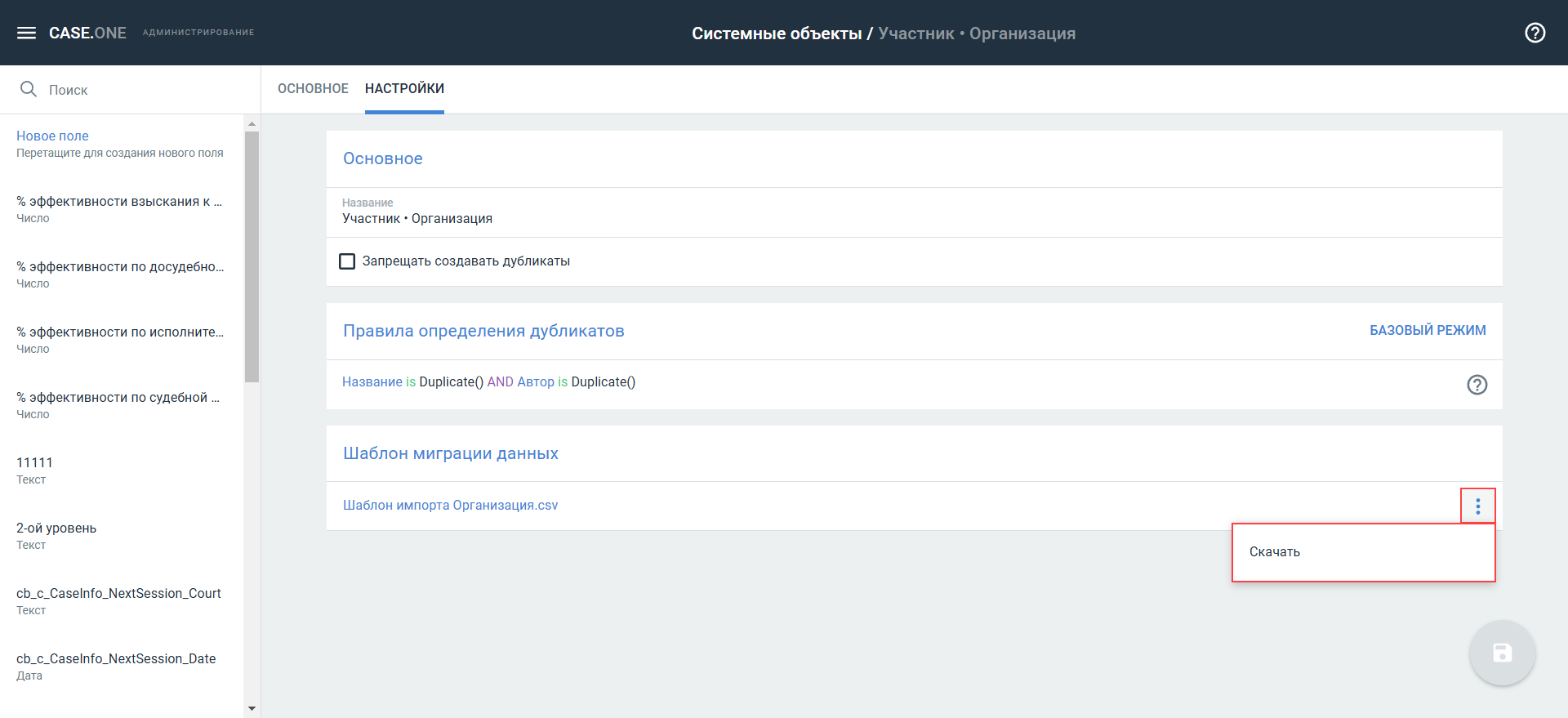
- В шаблоне содержится информация обо всех системных полях и дополнительных атрибутов, которые настроены для выбранного типа участника:
- Данные полей выгружаются отдельной строкой и формируются по маске: "<Наименование поля> (<Тег>)", где:
- <Наименование поля> — зависит от типа поля:
- Для системных полей — наименование поля в отчетах
- Для полей доп. атрибутов — наименование поля в конструкторе объекта
- <Тег> — зависит от типа поля:
- Для системных полей — системные имена полей в механизме отчетов
- Для доп. атрибутов — тег поля или идентификатор поля в блоке (если тег не присвоен полю)
- <Наименование поля> — зависит от типа поля:
- В шаблон миграции данных участников не выгружаются:
- Поле с информацией о типе участника (физическое лицо или организация)
- Данные из остальных вкладок карточки участника
- Поле LEDES Client Id
- Сначала отображаются все системные поля слева направо:
- Выгрузка системных полей КПП, ОГРН, ОКПО в шаблон зависит от настроек видимости системных полей для карточки участника в БД — если отображение полей отключено, они не выгружаются в шаблон
- Выгрузка ФИО ФЛ не зависит от настроек ФИО в разделе Администрирование — Аккаунт (ФИО выгружается всегда)
- После системных полей отображаются все настроенные доп. атрибуты, начиная с первой строки блока Дополнительно слева направо и далее построчно сверху вниз
- В шаблон загружаются данные полей доп. атрибутов с форматом:
- Гиперссылка
- Дата
- Дата и время
- Логический
- Справочник
- Текст
- Текстовое расширяемое
- Чекбокс
- Число
- Шаблон номера дела
- Объект-Дело
- Объект-Объект
- Объект-Участник
- Данные полей выгружаются отдельной строкой и формируются по маске: "<Наименование поля> (<Тег>)", где:
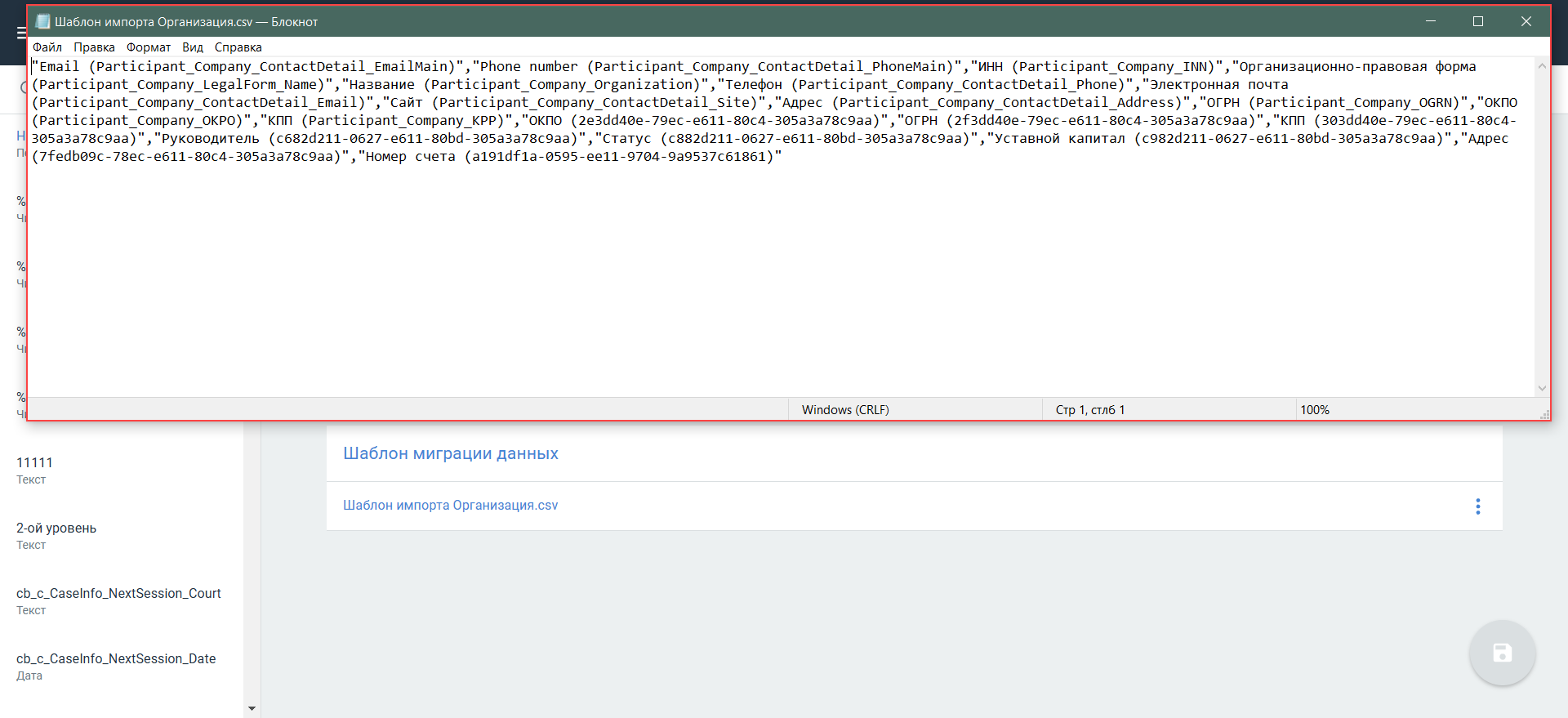
- Внесите в скачанный файл шаблона данные участников, указывая информацию о каждом участнике с новой строки и соблюдая определенные правила заполнения полей (подробнее см. разделе Импорт данных нашего Справочного центра).
- Загрузите заполненный файл шаблона импорта данных для автоматического создания карточек контактов в разделе Администрирование — Импорт:
- Нажмите кнопку
 и выберите пункт Импортировать контакты
и выберите пункт Импортировать контакты - Заполните поля формы загрузки файла импорта:
- Название — название сессии импорта (максимальное количество символов — 450)
- Тип — выбор типа объекта из списка, шаблон импорта которого был заполнен:
- Организация
- Физическое лицо
- Прикрепите заполненный файл импорта в отдельном поле
- Нажмите кнопку
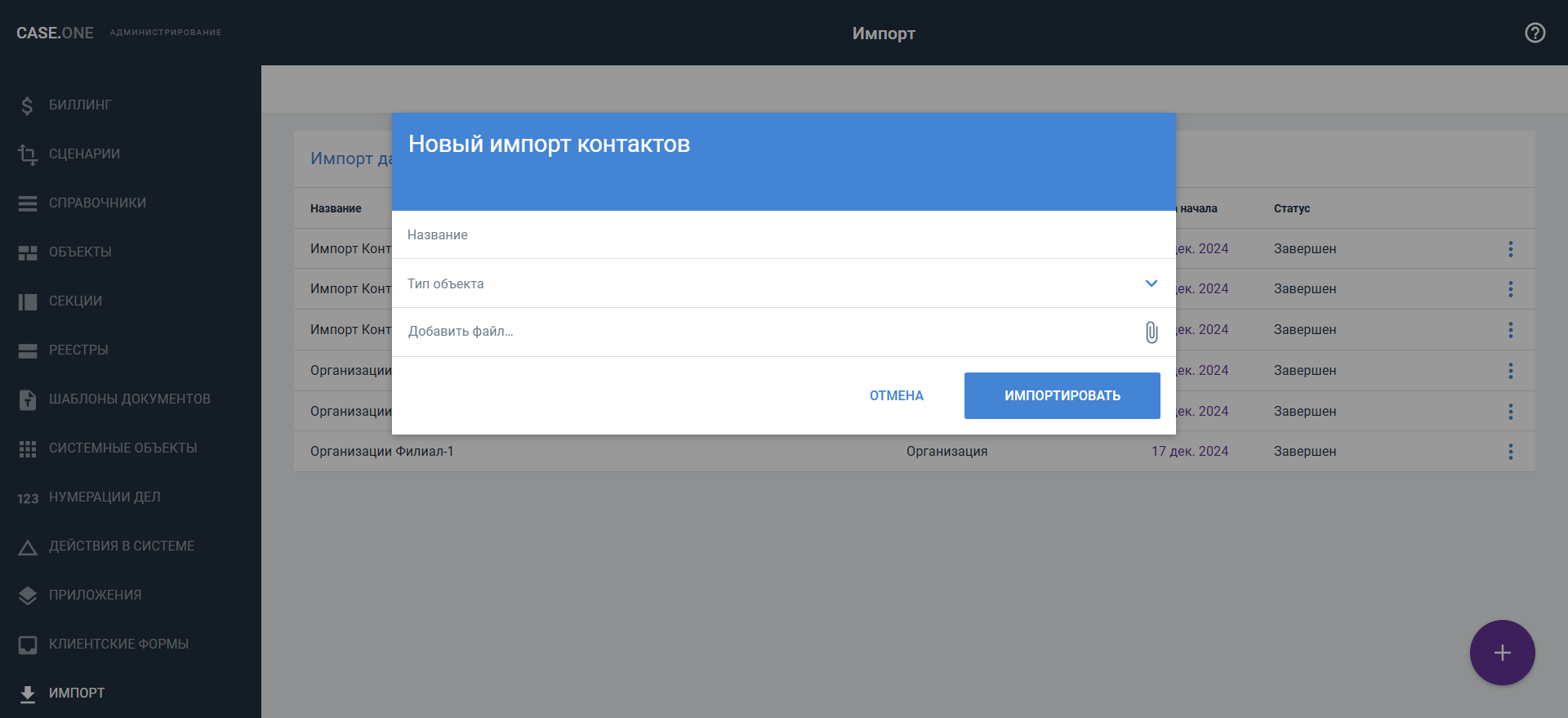
- После запуска импорта (кнопка Импортировать на форме добавления сессии импорта) выполняются:
- Проверки целостности файла импорта, как и при импорте объектов
- Проверка наличия дубликатов контактов:
- В файл лога будет записана ошибка при выявлении хотя бы одного дубликата участника, если в типе участника, для которого загружается файл импорта, установлен запрет на создание дубликатов
- Карточка участника создана не будет
- Импорт данных участников из файла — сопоставление значений полей данных участников в файле импорта с полями в карточке участника происходит по той же логике, что и при импорте объектов
- Если успешно пройдены все проверки и импорт выполнен:
- Статус импорта изменится на Завершен
- В разделе Администрирование — Действия в системе и в Ленте событий будут добавлены записи о создании карточек контактов от имени системного пользователя Service Workflow
- В созданных карточках участников будет заполнена информация из файла импорта
- Доступно скачать файл лога импорта, где записывается основная информация о состоянии настроек на момент запуска импорта, а также информация о результате создания или обновления каждого участника
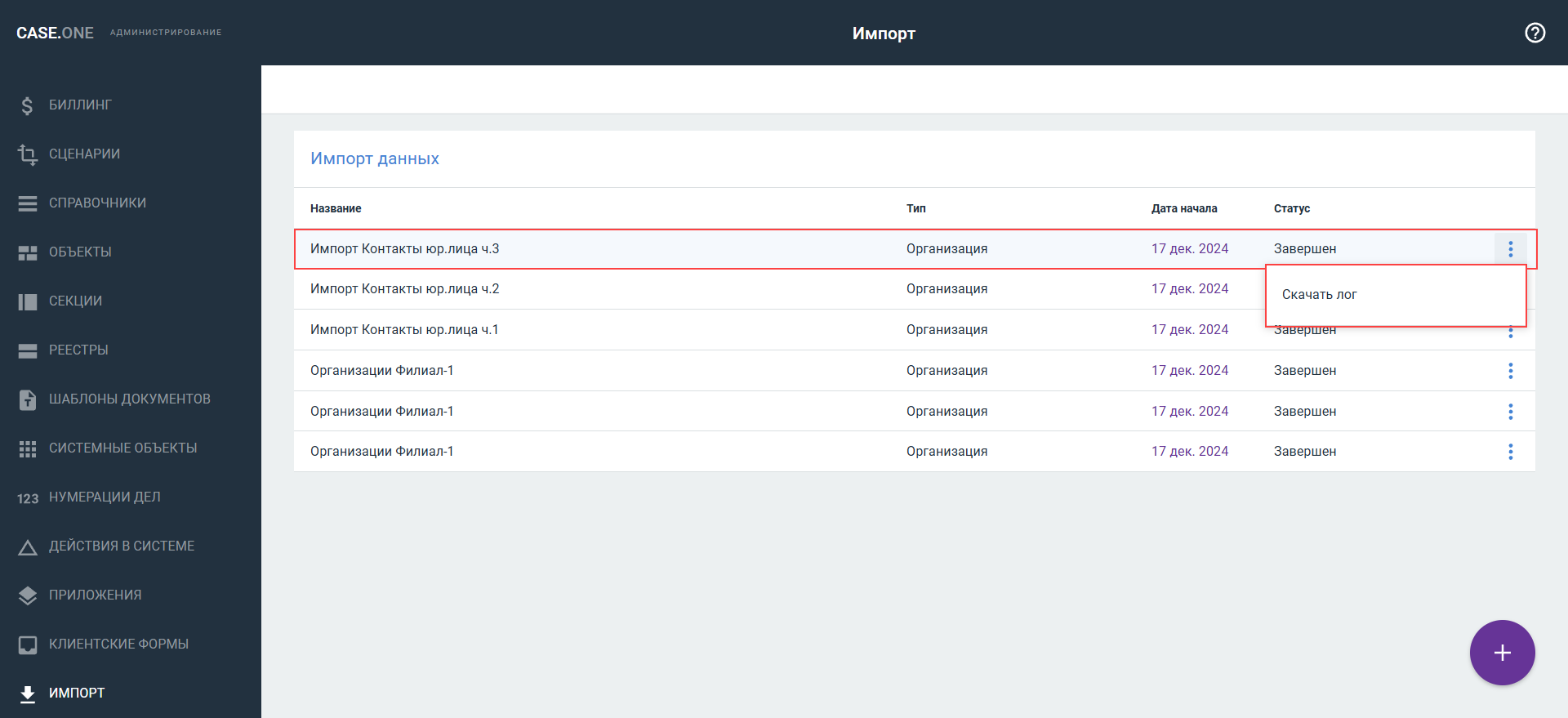
Роли
- Управлять ролями пользователей стало еще удобнее — мы перенесли раздел Роли на новый дизайн для поддержки консистентности стиля Case.one:
- Вид раздела Роли аналогичен разделу Пользователи при просмотре или настройке пользователя или клиента
- При переходе в раздел Роли откроется первая роль в списке
- На панели слева отображается список все ролей, а в области справа вы можете управлять правами к объектам доступа
- Удалить роль вы можете как из списка ролей, так и при просмотре конкретной роли с помощью кнопки

- Логика управления ролями осталась прежней
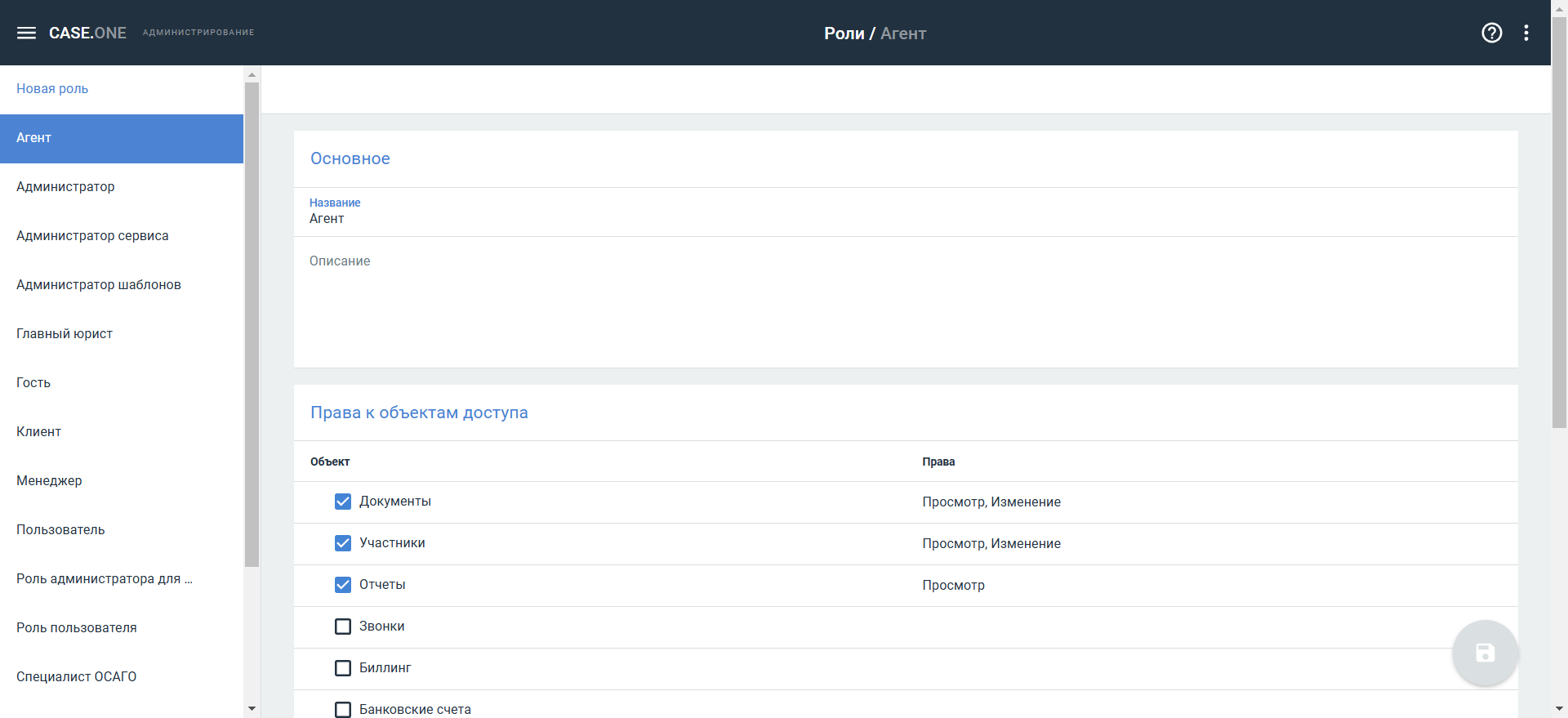
- Добавили возможность установки запрета авторизации на инстансе Case.one пользователям с определенными ролями:
- Настроить список разрешенных и запрещенных ролей доступно в файле настроек конфигурации:
- По умолчанию ограничение доступа определенным ролям отключено
- Возможно установить запрет на авторизацию как для системных, так и для созданных ролей
- Настройка разрешенных ролей доступна зависимости от типа авторизации:
- Если включена интеграция с Active Directory, настройка недоступна
- Настройка доступна:
- Если включена интеграция с OpenID
- Вход осуществляется на странице авторизации Case.one
- Если настройка разрешенных ролей включена:
- Авторизоваться в Case.one смогут только пользователи с ролями, которые указаны в списке разрешенных
- Если роль не указана в списке или запрещена, пользователь с такой ролью авторизоваться не сможет:
- Отобразится соответствующее уведомление
- Если попытка входа была выполнена на странице авторизации Case.one, в разделе Администрирование — Действия в системе будет добавлена запись о неудачной попытке входа
- Если настройка обновлена, проверка ролей пользователей по новым условиям будет выполнена при следующей попытке входа в Case.one
- Настроить список разрешенных и запрещенных ролей доступно в файле настроек конфигурации:
Настройки аккаунта
В разделе Администрирование — Аккаунт мы добавили новый блок Авторизация с получением согласия на обработку персональных данных, где доступно настроить обязательность получения согласия на обработку ПДн (персональных данных), а также загрузить файл документа в формате *.pdf:
- При включении настройки в блоке отобразится поле для загрузки файла документа в формате *.pdf:
- После загрузки файла вы можете скачать, заменить или удалить файл документа
- Если вы загрузили файл, а после отключили настройку, файл документа удален не будет (отобразится в поле при повторном включении настройки)
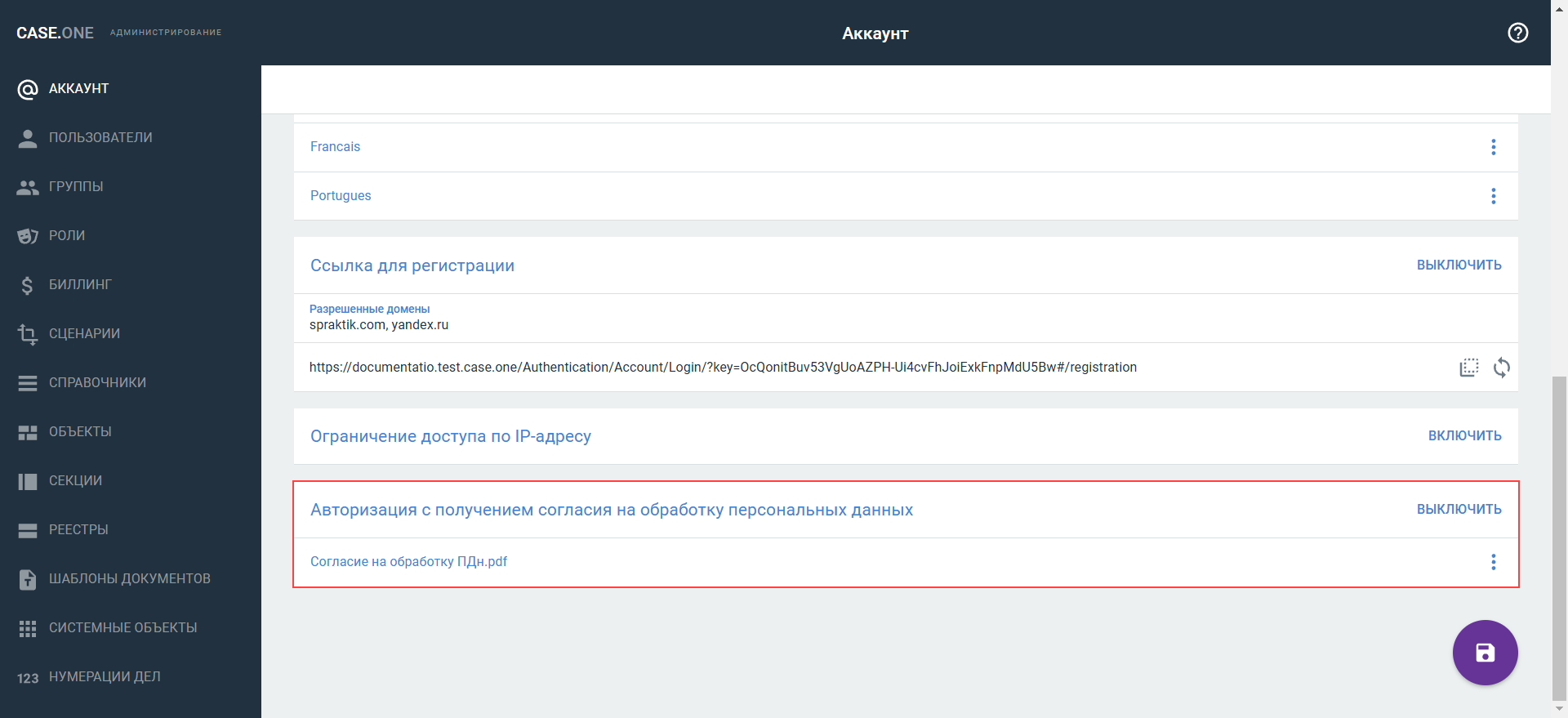
- Если настройка включена, страница получения согласия на обработку ПДн будет отображаться:
- При авторизации нового пользователя или клиента
- При авторизации пользователя или клиента, который еще не подписывал согласие на обработку ПДн
- При изменении файла со сведениями об обработке ПДн
- Если пользователь авторизован (статус В сети), но еще не подписывал согласие (например: во время текущего сеанса пользователя была включена настройка в разделе Аккаунт или был изменен файл документа) при совершении следующих действий:
- Открытие новой вкладки Case.one в браузере
- Переход между разделами Case.one
- Обновление страницы
- Для определения факта подписания пользователем согласия на обработку ПДн информация о получении согласия автоматически сохраняется:
- В таблице с данными о пользователях в БД системы в виде дополнительных параметров, полученных со страницы получения согласия:
- Дата и время — дата и время предоставления согласия на обработку ПДн (нажатие кнопки Продолжить)
- Идентификатор файла — идентификатор файла с условиями обработки ПДн
- В отдельном файле логов со следующими сведениями:
- Дата и время — дата и время предоставления согласия на обработку ПДн (нажатие кнопки Продолжить)
- Идентификатор пользователя — внутренний идентификатор пользователя в Case.one
- Идентификатор файла — идентификатор файла с условиями обработки ПДн
- В таблице с данными о пользователях в БД системы в виде дополнительных параметров, полученных со страницы получения согласия:

Если файл с условиями обработки ПДн был изменен, и от пользователя было получено новое согласие на обработку ПДн, данные в таблице БД и файле логов будут автоматически обновлены.
Объекты
- В блоке Основное на вкладке Настройки конструктора типа объекта мы добавили флаг Запретить выделять в новое дело:
- Если флаг установлен, пункт Выделить в новое дело не отображается в контекстном меню карточки объекта
- Если флаг снят (значение по умолчанию), пункт Выделить в новое дело отображается, и пользователю будет доступно создание новой карточки объекта на основе текущего дела
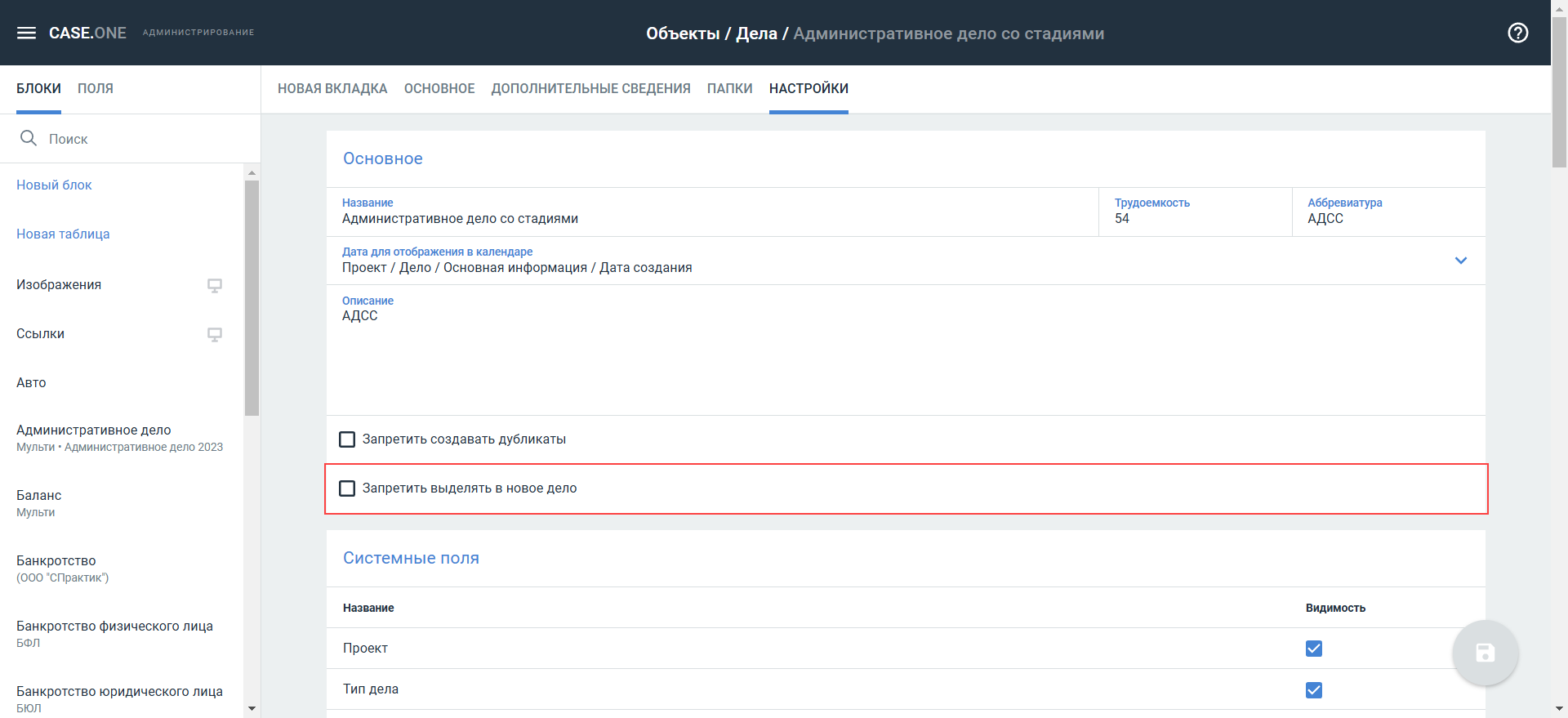
- Теперь вы можете предоставлять доступ к объекту или делу не только на вкладке Настройки карточки объекта — мы добавили возможность выбора уровня прав доступа к карточке объекта или дела при настройке поля с типом Объект-Пользователь:
- В настройке поля Предоставить права доступа вы можете выбрать уровень доступа пользователей (по умолчанию — Не выбрано):
- Только просмотр
- Редактирование
- Администрирование
- При изменении уже установленного уровня доступа в настройках поля:
- Уровень доступа к объекту или делу будет автоматически пересчитан для пользователя, который выбран в поле с типом Объект-Пользователь
- На вкладке Настройки карточки объекта отобразится измененный уровень доступа
- В настройке поля Предоставить права доступа вы можете выбрать уровень доступа пользователей (по умолчанию — Не выбрано):
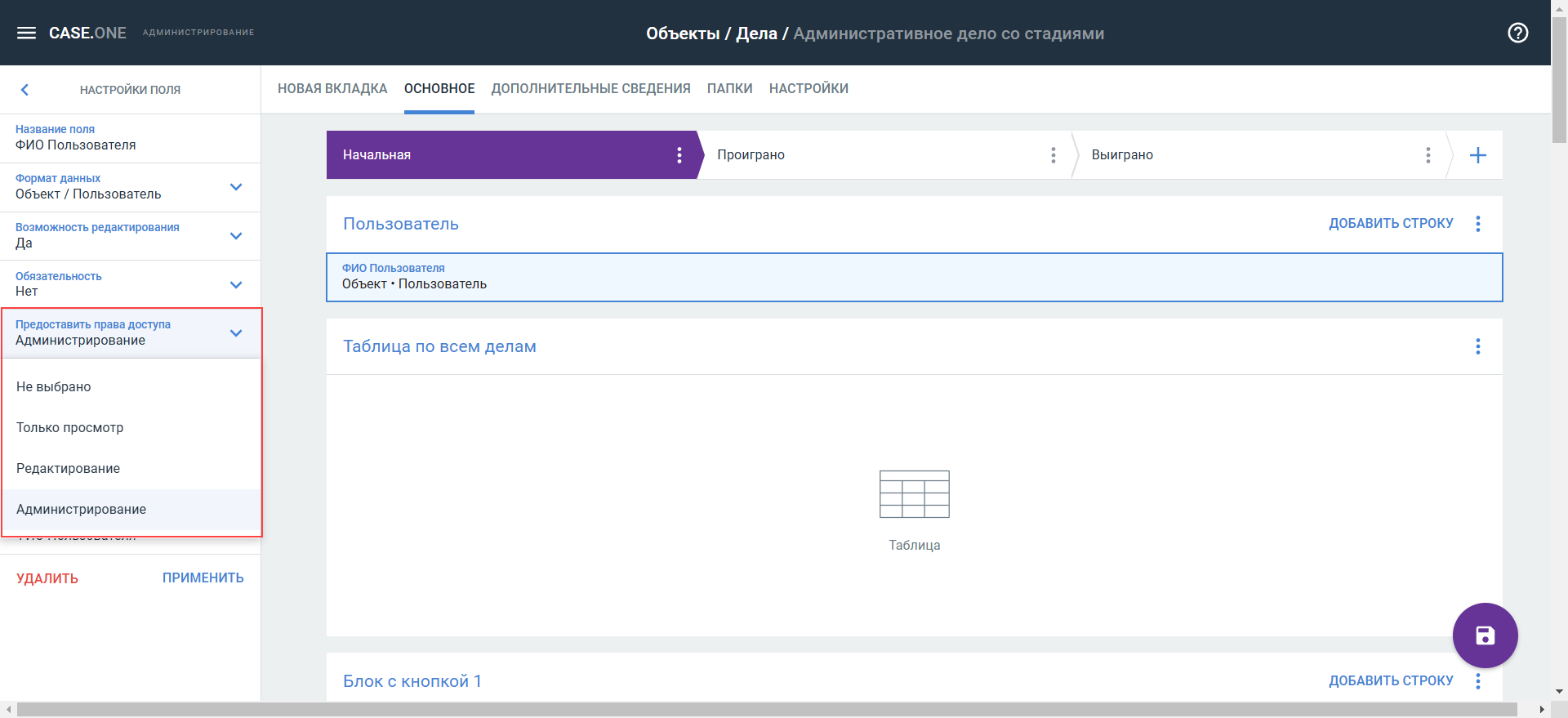
Интеграции
SSO Keycloack (OpenID)
- Мы изменили прядок проверки пользователя при авторизации через SSO Keycloack — теперь поиск пользователя в Case.one выполняется по email. Если пользователь с таким email найден в Case.one, но внешний идентификатор отличается:
- Выполнится связь пользователя в Case.one с данными из SSO Keycloack
- Пользователь будет авторизован
- Добавили отображение страницы с описанием ошибок, которые могут возникнуть при неудачной авторизации:
- Во время авторизации пользователя через SSO Keycloack в Case.one выполняются проверки:
- Статуса пользователя
- Наличия активных лицензий
- IP-адреса пользователя
- Если проверки не пройдены, сессия пользователя будет прервана, отобразится страница с ошибкой:
- Если пользователь заблокирован в Case.one — Пользователь заблокирован, обратитесь к администратору. Для возврата на форму авторизации обновите страницу
- Если отсутствует активная лицензия — Не найдено ни одной активной лицензии, обратитесь к администратору. Для возврата на форму авторизации обновите страницу
- Если IP-адрес пользователя не соответствует разрешенному диапазону IP-адресов — Вы пытаетесь зайти в систему с недопустимым IP-адресом, пожалуйста, обратитесь к администратору. Для возврата на форму авторизации обновите страницу
- Во время авторизации пользователя через SSO Keycloack в Case.one выполняются проверки:
Twilio
Мы удалили возможность настройки и поддержки двухфакторной аутентификации через Twilio, поскольку провайдер Twilio недоступен в РФ:
- В разделе Администрирование — Приложения секция Двухфакторная аутентификация в блоке Другое теперь скрыта по умолчанию.
- Предусмотрели возможность подключения двухфакторной аутентификации с другим провайдером.
Формулы расчета
Мы добавили возможность использовать поля с типом Дата и Дата и время в формулах расчета:
- Функцию DATE для указания даты или даты и времени вы можете использовать:
- С логическими выражениями:
- IF
- AND
- OR
- С операторами:
- Equal = Operator("=")
- NotEqual = Operator("<>")
- GreaterThan = Operator(">")
- LessThan = Operator("<")
- GreaterThanOrEqual = Operator(">=")
- LessThanOrEqual = Operator("<=")
- С условием IS_NULL
- С логическими выражениями:

Использование функции DATE с другими выражениями и операторами недоступно.
- В функции DATE для разграничения полей с типом Дата и Дата и время предусмотрены следующие маски ввода:
- Для поля с типом Дата — yyyy-MM-dd
- Для поля с типом Дата и время — yyyy-MM-ddTHH:MM:SS.FFFZ, где время указывается в UTC0
- При использовании функции DATE в операциях сравнения:
- Если поле с датой не заполнено и используется в формуле, формула вернет значение ложь
- Если поля с типом Дата и Дата и время сравнивается со значением в форматах, отличных от дата/дата и время, расчет формулы завершится с ошибкой
- Результатом формулы с операцией сравнения даты/даты и времени может являться только число

Примеры сравнения полей с типом Дата и Дата и время с датой и датой и временем в формулах:
- IF ({date} > DATE("2024-12-01"), 1, 0)
- IF ({date_time} > DATE("2020-10-07T13:16:00.563Z"), 1, 0)
Улучшения и исправления
- Исправили ошибку при попытке изменения тарифа при наличии подключения к Stripe.
- Исправили ошибку в файле логов импорта объектов при добавлении в тип объекта необязательных полей с форматом Текст, Текстовое расширяемое, Гиперссылка, Дата, Дата и время — теперь ошибка Ошибка: Некорректный формат данных в файле импорта в строке 0 для поля ID/Tag в файле логов не отображается.

Общие изменения
- Мы добавили возможность аутентификации в публичном и приватном API с помощью токена, полученного в SSO Keycloak (OpenID).
- Добавили в API сохранения карточки объекта валидацию значений ссылочных полей и справочников — теперь при сохранении карточки объекта с помощью методов публичного или внутреннего API выполняются проверки:
- Для ссылочных полей — указанное в ссылочном поле значение существует в целевой для типа поля таблице
- Для справочников — указанное в поле значение относится к целевому справочнику, существует в провайдере справочника и имеет соответствующий уровень значения и родительское значение
- Начиная с 76 версии Case.one прекращена поддержка ElasticSearch версий ниже 7.17, поскольку в них были выявлены уязвимости. Рекомендуем обновить ElasticSearch до версии 7.17.22 или до последнего патча в рамках версии 7.17 на момент обновления (если в конфигурации используется ElasticSearch).
- По техническим причинам переход на .NET 8 перенесен на выпуск 77 версии Case.one. Рекомендуем заблаговременно подготовиться к переходу с .NET 6 на .NET 8 и перейти с интерпретатора Nil.JS на интерпретатор ClearScript.
Публичный АПИ
Мы доработали методы публичного API всех версий для работы с задачами (группа Tasks):
- Теперь вам доступны следующие операции с документами:
- Получение информации о документах, прикрепленных к задаче
- Прикрепление/открепление существующих в Case.one документов в задачу
- Создание задачи с загруженным в Case.one документом
- Добавили параметры в методы:
- GET для возможности предоставления данных о документах, приложенных к задаче — если в задаче есть хотя бы один документ, в ответе отображаются данные по каждому документу:
- Идентификатор документа
- Название документа
- PUT для возможности прикрепления или открепления к задаче одного или сразу нескольких документов:
- В исходящих параметрах запроса (CreateOrUpdateTaskRequest) доступно передать идентификаторы всех документов, которые должны быть прикреплены к задаче:
- Если в параметрах запроса передается пустой массив Documents, документы будут удалены из задачи
- Если в параметрах запроса для документа передается значение null, документы останутся без изменений
- Если включить в запрос параметры документов, которые нужно прикрепить к задаче:
- Новые документы будут прикреплены
- Существующие в задаче документы останутся без изменений
- Остальные документы, которых нет в запросе, будут откреплены
- В ответе отображаются данные по каждому из указанных в запросе документах:
- Идентификатор документа
- Название документа
- В исходящих параметрах запроса (CreateOrUpdateTaskRequest) доступно передать идентификаторы всех документов, которые должны быть прикреплены к задаче:
- POST для возможности создания задачи с прикреплением одного или нескольких документов:
- В исходящих параметрах запроса доступно передать идентификаторы всех документов, которые должны быть прикреплены к задаче
- Если в задаче есть хотя бы один документ, в ответе отображаются данные по каждому из указанных в запросе документах:
- Идентификатор документа
- Название документа
- GET для возможности предоставления данных о документах, приложенных к задаче — если в задаче есть хотя бы один документ, в ответе отображаются данные по каждому документу:
Улучшения и исправления
- В целях повышения мержпригодности собранных на базе Case.one модулей:
- Добавили сортировку полей в файле модуля, в т.ч. для полей FieldFillings, FieldVisibilitySettings, HiddenVisualBlocks, SearchValues и для поля Section в system_entities.json
- Удалили из сущностей модуля поля LastChangeDate, CreationDate и UpdateDate
- Выполнили перегенерацию идентификатора в сущностях модуля в папках: /content/snapshots/ObjectType, /content/snapshots/ReportFolder и /content/snapshots/ObjectClass/
- Исправили отображение ошибки метода PATH /api/v2/objects — теперь при отправке пустого запроса по делу, в котором не назначен ответственный, отображается ошибка 400: The Responsible field is required.
- Добавили валидацию в метод внутреннего API POST api/Comments/AddCommentToField для добавления комментария, чтобы исключить некорректную обработку записи в рамках фоновых процессов, если валидная по структуре запись попадает в базу данных.
- Исправили ошибку, которая возникала при создании дела с незаполненными ссылочными полями с помощью метода POST /api/v2/objects из ответа запроса получения дела GET /api/v2/objects/id.
- В 76 версии Case.one мы полностью удалили функционал внутреннего API для группировки задач по EndDate без сохранения обратной совместимости. Рекомендуем перед обновлением проверить и изменить скрипты в сценариях автоматизации и интеграциях, которые использовали этот API.